Come convertire i video di Instagram in GIF? Puoi convertire direttamente i video di Instagram in GIF online? Come trasformare un video di Instagram scaricato in GIF? Se sei turbato da queste domande, dovresti controllare questo post per imparare come creare una GIF dai video di Instagram.
Le persone amano condividere video e immagini su Instagram per condividere la propria vita o esprimere le proprie storie. E spesso troviamo video interessanti su Instagram. A volte, potresti voler creare una GIF da un video di Instagram. Come convertire i video di Instagram in GIF? Questo post fornisce 6 video al software GIF (incluso MiniTool MovieMaker) per aiutarti.
Come convertire i video di Instagram in GIF?
- Kapwing
- MiniTool MovieMaker
- Instagiffe
- Giphy Cam
- ImgPlay
- Creatore GIF, Editor GIF
Parte 1. Come convertire i video di Instagram in GIF Online
Instagram ha app mobili per Android e iOS, un'app desktop e funziona anche nel browser web. Non puoi caricare o acquisire video da un computer desktop su Instagram, ma puoi comunque esplorare i video. Come convertire i video di Instagram in GIF online con un collegamento video di Instagram? Questa parte ti mostrerà come creare una GIF da un video di Instagram usando Kapwing.
Kapwing è uno dei migliori creatori di GIF gratuiti che ti consente di creare GIF da immagini, video e collegamenti video. Prima dell'output, ti consente di ritagliare, ingrandire, ruotare, capovolgere, rallentare, accelerare il video, applicare effetti video e altro ancora. Ancora più importante, non aggiungerà filigrane alla GIF di output finché accedi.
Passaggio 1. Vai su Instagram.com nel browser web e accedi con il tuo account, trova il video desiderato, fai clic sull'icona dei tre punti e fai clic su Copia link per ottenere l'URL del video di Instagram.
Passaggio 2. Accedi al sito Web di Kapwing e accedi. Incolla il link del video in Incolla un URL casella e la finestra di modifica si aprirà automaticamente dopo il caricamento.
Passaggio 3. Modifica il video come preferisci, ad esempio ritaglia video o ritaglia video.
Passaggio 4. Dopo la modifica, fai clic sulla freccia accanto a Esporta video e seleziona Esporta come GIF dall'elenco a discesa per esportare la GIF.
Passaggio 4. Fai clic su Scarica per salvare la GIF o fare clic su Modifica per continuare a personalizzare la GIF.
Parte 2. Come convertire i video di Instagram scaricati in GIF sul desktop
Prima di convertire il video di Instagram in GIF sul desktop del tuo computer, devi prima scaricarlo. Come scaricare i video di Instagram su PC? Ecco la guida.
- Nel browser web, apri Instagram.com e accedi.
- Trova il video che desideri salvare e fai clic sull'icona dei tre punti nell'angolo in alto a destra e fai clic su Copia link .
- Apri un sito di download di video di Instagram e incolla il link del video per scaricare il video di Instagram.
Dopo aver salvato il video di Instagram, puoi provare i seguenti programmi per convertirlo in GIF. Continuiamo a leggere questo post.
# MiniTool MovieMaker
MiniTool MovieMaker è uno dei migliori software gratuiti da video a GIF e i formati video supportati includono MP4, MOV, AVI, MKV, 3GP, VOB, MPG, RMVB, WMV, FLV. Pertanto, è anche uno dei migliori software di conversione da video a GIF di Instagram. Prima dell'output, ti consente di aggiungere testo al video, applicare filtri video, tagliare video, dividere video, modificare la velocità del video, rimuovere l'audio di sottofondo, ecc.
È anche uno dei migliori editor GIF che ti consente di ruotare, capovolgere, dividere, tagliare GIF. E MiniTool MovieMaker ti consente anche di convertire una GIF in un video.
MiniTool MovieMaker è gratuito e non ha filigrane. Ora segui i passaggi per imparare a trasformare i video di Instagram in GIF.
Passaggio 1. Fare clic sul pulsante Download gratuito per ottenere il programma di installazione di MiniTool MovieMaker, quindi installarlo sul computer in base alle istruzioni.
Passaggio 2. Avvia questo convertitore da video a GIF di Instagram e chiudi la finestra pop-up per accedere all'interfaccia.
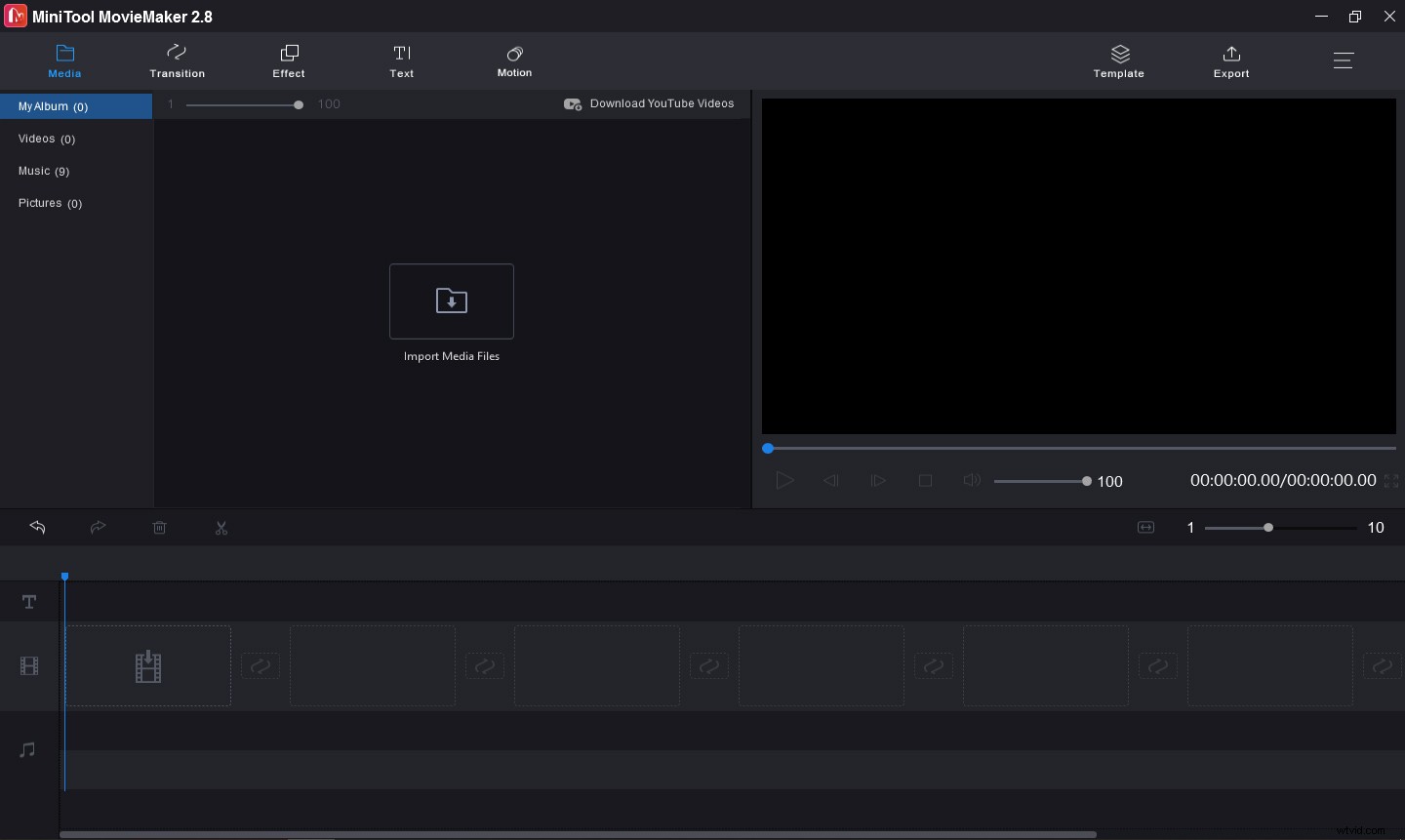
Passaggio 3. Fai clic su Importa file multimediali per aprire Esplora file, quindi cerca la cartella di destinazione che contiene il video di Instagram scaricato, selezionalo e fai clic su Apri . E trascina il video sulla timeline.
Passaggio 4. Per creare una GIF perfetta, puoi modificare il video, ad esempio rimuovere la traccia audio originale, dividere il video.
Disattiva video:sulla timeline, fai clic sull'icona dell'altoparlante nell'angolo in basso a sinistra del video per rimuovere la traccia audio originale.
Dividi video:seleziona il video sulla timeline, trascina la linea blu nel punto in cui desideri dividere il video, fai clic sull'icona a forbice sulla linea blu per dividere il video in due parti. Ed elimina la parte indesiderata.
Passaggio 5. Al termine, fai clic su Esporta nell'angolo in alto a destra dello schermo. Dal Formato elenco a discesa, seleziona GIF come formato di output. Inoltre, puoi rinominare la GIF, scegliere un'altra cartella di destinazione. Infine, fai clic su Esporta pulsante per convertire il video di Instagram scaricato in GIF.
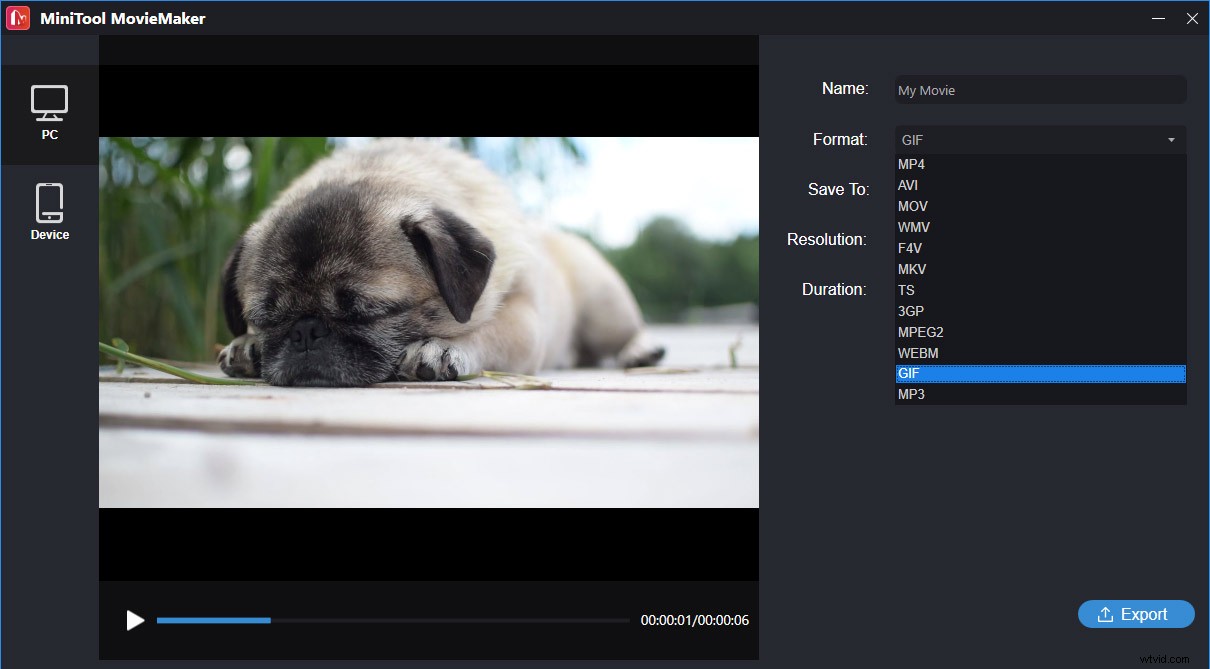
Come salvare una GIF da Gfycat? Controlla questo post:una guida per il download di Gfycat per salvare video e GIF da Gfycat.
# Instagiffe
Instagiffe è anche un creatore di GIF gratuito disponibile su PC e Mac, che ti consente di convertire video in GIF. Ha un'interfaccia semplice ed è facile da usare. E può catturare il tuo schermo ed esportare le sequenze di immagini come GIF.
Naturalmente, può convertire i video di Instagram in GIF. Ora impariamo come creare una GIF dai video di Instagram.
Passaggio 1. Scarica e installa Instagiffe e apri questo creatore di GIF.
Passaggio 2. Tocca Carica video per trovare il video di Instagram da scaricare e aprirlo in Instagiffe GIF Maker.
Passaggio 3. Sposta il cursore per impostare l'ora di inizio della GIF, regolare l'uniformità, la dimensione del fotogramma, la luminosità, la velocità di riproduzione, la qualità. Inoltre, puoi aggiungere effetti.
Passaggio 4. Per aggiungere didascalie alla GIF, fai clic sulla casella dei sottotitoli, quindi inserisci il testo. Quindi, completa le impostazioni del testo come font, stile, opacità, ecc. E fai clic su Fine .
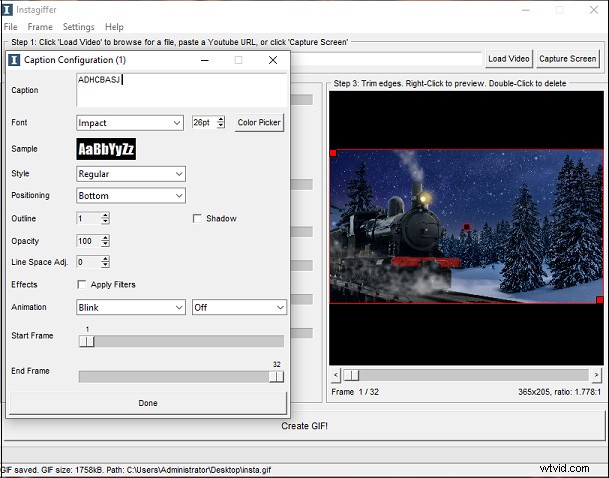
Passaggio 5. Sul lato destro, trascina il riquadro rosso per tagliare i bordi e fai doppio clic per eliminare.
Passaggio 6. Fai clic su Crea GIF nella parte inferiore dello schermo per esportare la GIF. Successivamente, viene visualizzata automaticamente una finestra di anteprima.
Parte 3. App mobili per convertire i video scaricati da Instagram in GIF
Prima di convertire il video di Instagram in GIF, dovresti prima scaricarlo. Come scaricare i video di Instagram sul tuo telefono?
Innanzitutto, dovresti aprire il video di Instagram sul tuo telefono e cercare il video che desideri trasformare in una GIF e copiare il link del video.
In secondo luogo, puoi aprire Video Downloader per Instagram sul tuo dispositivo Android o lo strumento online DownloadGram sul tuo Android o iPhone, incollare il link per scaricare il video di Instagram.
Successivamente, puoi provare queste app per convertire il video di Instagram in GIF.
#Giphy Cam
GIPHY è una delle principali fonti di GIF e adesivi animati, che ti consente di esplorare le GIF più recenti su Internet e di creare GIF da video, immagini e URL da GIPHY, YouTube, Vimeo, ecc. online gratuitamente. E la maggior parte di voi l'ha provato per creare GIF. E offre un'app mobile per Android e iOS. Pertanto, puoi utilizzare questa app per creare GIF con la sua fotocamera o caricando il tuo video.
Dopo aver caricato il video, puoi ritagliare il video, aggiungere adesivi e didascalie e applicare filtri. Successivamente, puoi convertire il video in GIF e salvarlo sul telefono o condividerlo su Facebook, WhatsApp, Pinterest, Twitter, ecc.
#ImgPlay
ImgPlay è uno dei migliori creatori ed editor di GIF su Android e iPhone e supporta video in GIF e immagini in GIF. E puoi importare video o foto salvati nella tua galleria o da altre app come Google Drive.
Per creare una GIF divertente, questa app ti consente di regolare la velocità della GIF da 0,02 secondi a 1 secondo, aggiungere testo alla GIF, aggiungere adesivi o il tuo logo, ritagliare GIF, capovolgere GIF, ruotare GIF e offre anche vari filtri e altro ancora.
Creatore #GIF, Editor GIF
GIF Maker, GIF Editor è un altro affidabile creatore ed editor di GIF disponibile solo su Android ed è anche uno dei migliori convertitori di video da Instagram a GIF. Questa app ti aiuta a creare una GIF da video, immagini, fotocamera, registrazione dello schermo, ecc. E funziona con tutti i formati video e immagine più diffusi.
Inoltre, ti impedisce di ridimensionare, ritagliare, ritagliare GIF, aggiungere emoji o adesivi alla GIF, creare una GIF con sfondo trasparente, controllare la velocità della GIF, aggiungere filtri e cornici alla GIF e altro ancora.
Parte 4. Come convertire GIF in video per Instagram
Se vuoi pubblicare una GIF su Instagram, devi prima convertire la GIF in un video, quindi pubblicarla su Instagram. Come convertire GIF in video per Instagram? Come trasformare una GIF in un video per Instagram?
Per gli utenti Windows, MiniTool MovieMaker è consigliato qui per convertire GIF in video Instagram. Supporta GIF su MP4, WMV, MOV, FLV, AIV, MKV, WebM, ecc.
Ecco come:
Passaggio 1. Avvia MiniTool MovieMaker sul PC, fai clic su Importa file multimediali per cercare la GIF desiderata e aprirla.
Passaggio 2. Aggiungi la GIF alla timeline e puoi modificare la GIF come preferisci.
Passaggio 3. Fai clic su Esporta . Se desideri modificare il formato di output predefinito MP4 in un altro formato video, fai clic sulla casella Formato e selezionane uno dall'elenco a discesa.
Passaggio 4. Fai clic su Esporta per convertire la GIF in un video.
Con l'aiuto di Gramblr, puoi caricare il video su Instagram dal tuo computer. Per ulteriori informazioni, leggi questo post:Come caricare video su Instagram – 2 metodi.
Per gli utenti Android, l'app GIF to Video è una buona scelta. Ti consente di caricare GIF dalla galleria del tuo telefono o GIPHY, Tenor, Reddit e ti aiuta a convertire GIF in video. Inoltre, può tagliare, ritagliare, ritagliare, riprodurre in loop la GIF prima della conversione. Dopo la conversione, puoi condividere il video su Instagram, WhatsApp, TikTok e altro.
Per gli utenti iPhone, GIFShare è consigliato qui. Questa app è progettata per pubblicare GIF da Instagram come video. Questa app ti consente anche di convertire la GIF dal rullino fotografico o dal Web in video. Prima della conversione, puoi modificare la velocità della GIF, modificare lo sfondo e applicare filtri. Quindi puoi condividere direttamente il video convertito su Instagram o salvarlo sul rullino fotografico.
Conclusione
Questo post condivide 6 metodi per convertire i video di Instagram in GIF e offre anche suggerimenti per convertire GIF in video di Instagram. Ora puoi provare i modi sopra per creare una GIF dai video di Instagram.
Se desideri condividere altri modi o hai domande, puoi lasciarle nell'area commenti qui sotto o contattarci tramite [email protected].
Video Instagram to GIF FAQ
Posso pubblicare una GIF su Instagram? Non puoi pubblicare direttamente una GIF su Instagram, perché non supporta il formato GIF. Se desideri condividere una GIF su Instagram, puoi convertirla in un video MP4 e quindi pubblicarla.Come convertire un video in una GIF su Windows 10?- Vai al sito web di Ezgif, fai clic su Video in GIF .
- Tocca Scegli file per aggiungere il tuo video e fai clic su Carica video .
- Imposta l'ora di inizio e di fine della GIF e fai clic su Converti in GIF .
- Al termine, fai clic su Salva pulsante per scaricare la GIF.
- Apri l'app Video in GIF – GIF Maker sul tuo iPhone, fai clic su Video in GIF .
- Carica il video di destinazione o scegli un modello GIF per trasformare il video in una GIF.
- Condividi la GIF sui social media o crea un URL.
- Apri il sito web di Convertio, fai clic su Scegli file per caricare la tua GIF.
- Imposta MP4 come formato di output e fai clic su Converti .
- Quindi fai clic su Download per scaricare il file MP4.
